Auto-correct är den kända syndaren i många smsmisslyckas. Den försöker gissa vad du tänkte skriva och kommer ofta att förhindra dig att förbanna medan du smsar eller publicerar på sociala medier. Det är kanske en av dess återlösande egenskaper, men när funktionen inte förstör liv och sätter ord i våra texter är det riktigt bra. Det gör att vi är bättre stavare och det gör att skriva enklare och snabbare. Om du bara kunde få funktionen i Chrome (eller andra webbläsare för den delen). Idén är inte ny och det finns två sätt att få funktionen i Chrome.
Chrome Flag - Aktivera automatisk stavningskorrigering
Autokorrigering är ganska användbart så det gör det intekänna att det inte är tillgängligt i våra webbläsare. Även om jag inte kan tala för Firefox eller Internet Explorer, har de goda människorna i Chrome en autokorrigerande funktion i arbeten. Gå till för att aktivera den chrome: // flags och leta efter Aktivera automatisk stavningskorrigering alternativ. Aktivera den och starta webbläsaren igen för att ändringen ska träda i kraft.

Funktionen fungerade okej när vi testade den men Chrome Flags är experimentella funktioner och de kan göra att din webbläsare fungerar så att du vill aktivera på din egen risk.
En förlängning - Autokorrigering för Google Chrome
En säkrare insats, dock en som följer med någrabegränsningar är att använda en tillägg. Vi har täckt ett tillägg i vilket lägger till funktionen för automatisk korrigering i Gmail. Om du vill ha något som fungerar i de flesta andra textfält, till exempel statusrutan på Facebook, eller Compos-tweet-feild på Twitter, kan du använda AutoCorrect för Google Chrome. Det är ett Chrome-tillägg som automatiskt korrigerar vissa vanliga skrivfel. Du kan kolla tilläggets alternativ för att se en fullständig lista över de stödda korrigeringarna, du kan importera listor med andra korrigeringar eller lägga till dem från tilläggets meny. Det är uppenbart att det är en förlängning, det fungerar inte på Chrome-sidor.
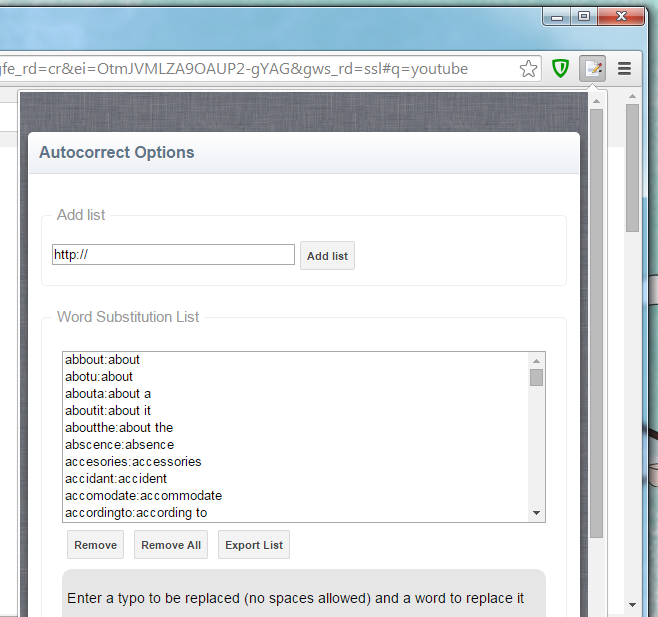
Installera AutoCorrect för Google Chrome från Chrome Web Store
Normalt föredrar jag infödda alternativ men när det ärexperimentellt och det är en app som du använder mycket, du bör tänka hårt på huruvida ett fel eller en oväntad krasch är något du har råd när du aktiverar en funktion som inte är helt tillagad.













kommentarer